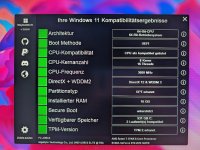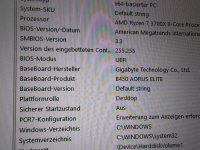Jonas_2802
Newbie
- Registriert
- März 2024
- Beiträge
- 4
Hallo, wie andere auch, ist mein Problem, dass mein PC nach dem deaktivieren von CSM und aktivieren von Secure boot nicht mehr startet (lüfter drehen, Bildschirm bleibt schwarz). Interessant wird es jetzt, da meine SSD im GPT und der Computer im UEFI Modus bereits laufen, das Einzige das nicht aktiviert werden möchte ist Secure Boot. Ich hoffe jemand weiß, was zu tun ist.
Komponenten:
Windows 11
Prozessor/Grafikkarte/ Mainboard: stehen auf 1. Bild
Netzteil: 700 Watt
M.2: Viper VPN 110
Arbeitsspeicher: Corsair vengeance 2 × 8gb 3000mhz
Komponenten:
Windows 11
Prozessor/Grafikkarte/ Mainboard: stehen auf 1. Bild
Netzteil: 700 Watt
M.2: Viper VPN 110
Arbeitsspeicher: Corsair vengeance 2 × 8gb 3000mhz